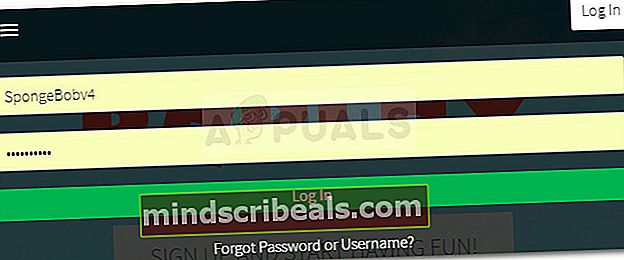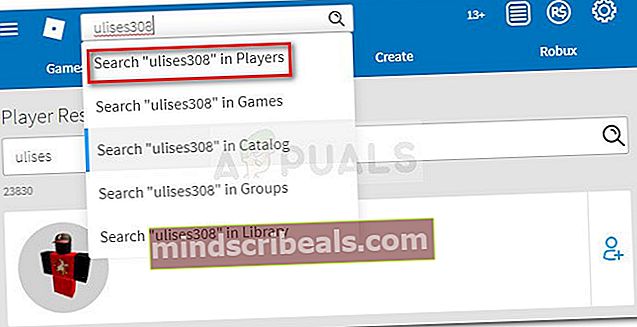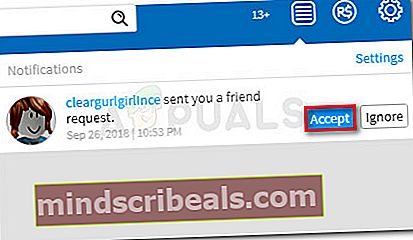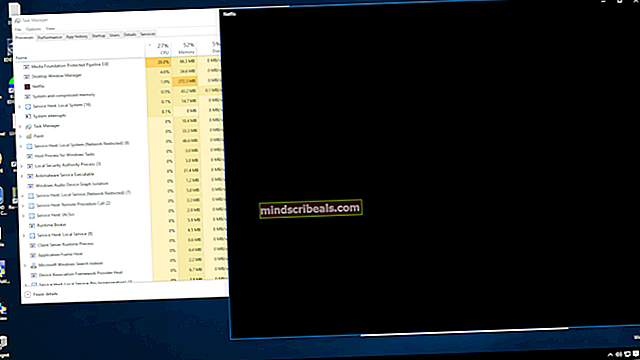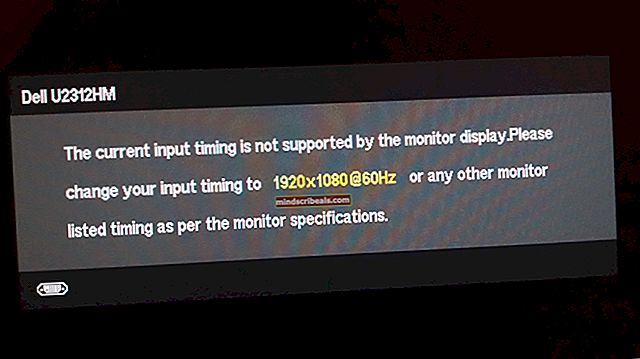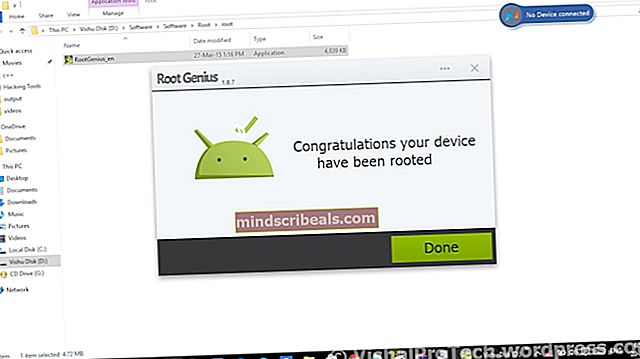Επιδιόρθωση: Κωδικός σφάλματος Roblox 106 στην εφαρμογή Xbox One
Μερικοί παίκτες Roblox αναφέρουν ότι παίρνουν το Κωδικός σφάλματος 106 κάθε φορά που προσπαθούν να ενταχθούν σε έναν φίλο. Το σφάλμα αναφέρεται στο Xbox One και εμφανίζεται συνήθως για άτομα που προσπαθούν να συμμετάσχουν σε μια ηλεκτρονική συνεδρία για πρώτη φορά.
Τι προκαλεί τον κωδικό σφάλματος Roblox 106;
Αυτό το συγκεκριμένο ζήτημα συμβαίνει λόγω αλλαγής που έκανε ο προγραμματιστής στην εφαρμογή Xbox One. Από τώρα, δεν θα μπορείτε πλέον να συμμετέχετε στο παιχνίδι ενός φίλου, εκτός εάν ο φίλος σας εμφανίζεται στη λίστα φίλων σας Roblox και στη λίστα Xbox One.
Πώς να διορθώσετε τον κωδικό σφάλματος Roblox 106 στο Xbox One
Εάν αντιμετωπίσετε αυτό το συγκεκριμένο πρόβλημα, η επιδιόρθωση είναι τόσο απλή όσο η σύνδεση στον ιστότοπο του Roblox μέσω προγράμματος περιήγησης κονσόλας, φορητού υπολογιστή, υπολογιστή ή κινητής συσκευής και προσθέτοντας τον φίλο σας στην ενσωματωμένη λίστα φίλων. Στη συνέχεια, πρέπει να κάνετε τον φίλο σας να κάνει το ίδιο πράγμα και να αποδεχτεί το αίτημα φίλου σας.
Μόλις γίνει αυτό, βεβαιωθείτε ότι έχετε προσθέσει τον φίλο σας στη λίστα φίλων Xbox One. Κατά την επανεκκίνηση του παιχνιδιού, θα πρέπει να μπορείτε να συμμετάσχετε στη συνεδρία του παιχνιδιού χωρίς να εμφανιστεί το ίδιο σφάλμα.
Για να καταστήσουμε ευκολότερη την κατανόηση ολόκληρης της διαδικασίας, αποφασίσαμε να δημιουργήσουμε έναν βήμα προς βήμα οδηγό για το όλο θέμα. Να τι πρέπει να κάνετε:
- Επισκέψου το Roblox ιστότοπος μέσω φορητού υπολογιστή / υπολογιστή / κινητής συσκευής και συνδεθείτε με το λογαριασμό χρήστη σας κάνοντας κλικ στο Σύνδεση κουμπί στην κορυφή.
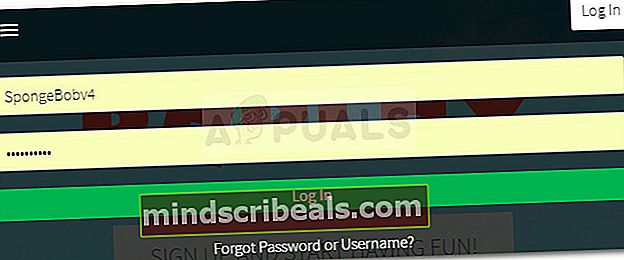
- Μόλις συνδεθείτε στον λογαριασμό σας Roblox, χρησιμοποιήστε τη λειτουργία αναζήτησης στο επάνω μέρος για να αναζητήσετε το όνομα λογαριασμού του φίλου σας. Στη συνέχεια, κάντε κλικ στην Αναζήτηση "όνομα λογαριασμού" στο Players.
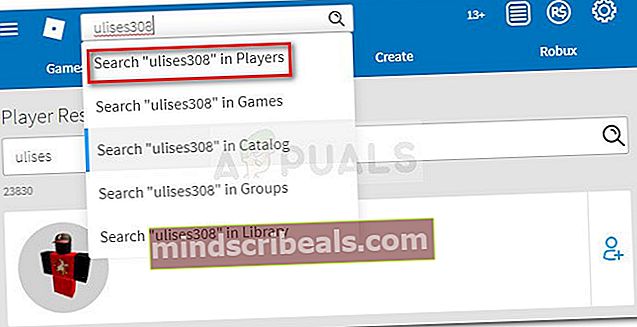
- Κάντε κλικ στο κουμπί Προσθήκη φίλου που σχετίζεται με το λογαριασμό του φίλου σας.

- Μόλις προσθέσετε τον φίλο σας, ζητήστε του να επαναλάβει το βήμα 1 για να συνδεθεί στο Roblox.com με τα διαπιστευτήρια του χρήστη. Μόλις συνδεθεί, ζητήστε του να κάνει κλικ στο Εικονίδιο ειδοποίησης και αποδεχτείτε το αίτημα φίλου σας κάνοντας κλικ στο Αποδέχομαι.
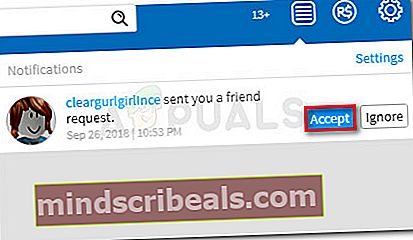
- Μόλις εσείς και ο φίλος σας έχετε ο ένας τον άλλον στις λίστες φίλων σας, μπορείτε να βγείτε με ασφάλεια από τον ιστότοπο Roblox.
- Επιστρέψτε στην κονσόλα Xbox One και βεβαιωθείτε ότι ο φίλος σας έχει προστεθεί στη λίστα φίλων σας. Εάν δεν είναι, πατήστε το κουμπί Xbox και επιλέξτε Βρες κάποιον από το Φίλοι και κλαμπ λίστα. Στη συνέχεια, αναζητήστε την ετικέτα παίκτη του και κάντε κλικ στο Προσθήκη φίλου.
- Ανοίξτε ξανά το Roblox και προσπαθήστε να συμμετάσχετε στη συνεδρία φίλων σας. Θα πρέπει να μπορείτε να το κάνετε χωρίς προβλήματα.